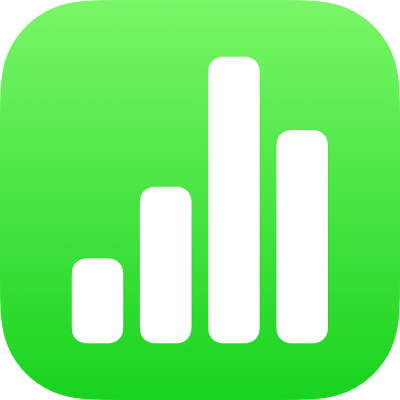
Aggiungere video e audio in Numbers su iPhone
Puoi aggiungere video e audio a un foglio di calcolo oppure sostituire un segnaposto multimediale con un video.
Nota: i file audio e video devono essere in un formato supportato da QuickTime sul dispositivo. Se non puoi aggiungere o riprodurre un file multimediale, prova a utilizzare iMovie, QuickTime Player o Compressor su un Mac per convertire il file in un file QuickTime (con estensione .mov) per il video oppure in un file di MPEG-4 (con estensione .m4a) per l'audio.
Puoi anche registrare un file audio o video e aggiungerlo al foglio di calcolo.
Aggiungere video o audio
Tocca
 , quindi tocca
, quindi tocca  .
.Tocca Foto o Video; per inserire un file multimediale da iCloud o da un altro servizio, tocca “Inserisci da”.
Naviga fino al file desiderato, quindi toccalo.
Per ridimensionare il video, trascina un punto blu qualsiasi, quindi tocca Fine.
Tocca il pulsante Riproduci
 sul file multimediale per riprodurlo nel foglio di calcolo.
sul file multimediale per riprodurlo nel foglio di calcolo.
Aggiungere un video dal web
Puoi aggiungere collegamenti da YouTube e Vimeo in modo che i video vengano riprodotti direttamente nel foglio di calcolo.
Importante: questa funzionalità potrebbe non essere disponibile in tutte le zone.
Tocca
 , tocca
, tocca  , quindi tocca “Video web”.
, quindi tocca “Video web”.Digita o incolla un link al video, quindi tocca Inserisci.
Per riprodurre il video web nel foglio di calcolo, tocca il pulsante Riproduci
 .
.Nota: la connessione a internet deve essere attiva per poter riprodurre un video dal web.
Sostituire un segnaposto multimediale con un video
Tocca
 nell'angolo inferiore destro di un segnaposto multimediale.
nell'angolo inferiore destro di un segnaposto multimediale.Tocca un album.
Per usare un video da iCloud o un altro servizio, tocca “Inserisci da” sotto gli album.
Tocca il video che vuoi aggiungere.
Se stai inserendo un video da iCloud o da un altro servizio, tocca le cartelle per localizzarlo.
Trascina uno dei punti blu per ridimensionare il video, quindi tocca Fine.
Tocca il pulsante Riproduci
 sul file multimediale per riprodurlo nel foglio di calcolo.
sul file multimediale per riprodurlo nel foglio di calcolo.
Sostituire un video
Tocca per selezionare il video sul foglio.
Tocca
 , quindi tocca Filmato o “Video web”.
, quindi tocca Filmato o “Video web”.tocca Sostituisci.
Esegui una delle seguenti azioni:
Registrare un nuovo video: tocca “Scatta una foto o registra un video” sotto gli album, quindi tocca Video. Tocca
 per iniziare a registrare. Tocca
per iniziare a registrare. Tocca  per interrompere. Quindi tocca “Utilizza video”.
per interrompere. Quindi tocca “Utilizza video”.Scegliere un file: tocca un album, oppure tocca “Inserisci da” sotto gli album, quindi tocca il video che vuoi inserire. Tocca Scegli.
Sostituire un video web: inserisci un link a un nuovo video, quindi tocca Sostituisci.
Aggiungere una descrizione video
Puoi aggiungere una descrizione ai video nel foglio di calcolo che hai aggiunto dal dispositivo, da iCloud o da un altro servizio. Le descrizioni dei video vengono lette dalle tecnologie assistive (ad esempio VoiceOver) quando qualcuno utilizza tali tecnologie per accedere al foglio di calcolo. Le descrizioni dei video non sono visibili nel foglio di calcolo.
Tocca il video per selezionarlo, tocca
 , quindi tocca Filmato.
, quindi tocca Filmato.Tocca Descrizione, quindi tocca nella casella di testo e inserisci il testo.
Se esporti il foglio di calcolo come un PDF, le descrizioni dei video possono comunque essere lette dalle tecnologie assistive. Consulta Esportare in altri formati di file in Numbers su iPhone.
Per aggiungere descrizioni a immagini o disegni, consulta Aggiungere una descrizione immagine o Aggiungere una descrizione disegno. Per aggiungere una didascalia al video, consulta Aggiungere una didascalia o un titolo agli oggetti in Numbers su iPhone.
Aggiungere una descrizione audio
Puoi aggiungere una descrizione a qualsiasi audio nel foglio di calcolo. Le descrizioni audio vengono lette da tecnologie assistive quando qualcuno utilizza tali tecnologie per accedere al foglio di calcolo. Le descrizioni audio non sono visibili nel foglio di calcolo.
Tocca l’audio per selezionarlo, tocca
 , quindi tocca Audio.
, quindi tocca Audio.Tocca Descrizione, quindi tocca nella casella di testo e inserisci il testo.
Se esporti il foglio di calcolo come un PDF, le descrizioni audio possono comunque essere lette dalle tecnologie assistive. Consulta Esportare in altri formati di file in Numbers su iPhone.
Per aggiungere descrizioni a immagini, disegni o video, consulta Aggiungere una descrizione immagine, Aggiungere una descrizione disegno, o Aggiungere una descrizione video. Per aggiungere una didascalia al video, consulta Aggiungere una didascalia o un titolo agli oggetti in Numbers su iPhone.
Per impostare la ripetizione audio o video oppure regolare il volume di riproduzione, consulta Modificare video e audio in Numbers su iPhone.